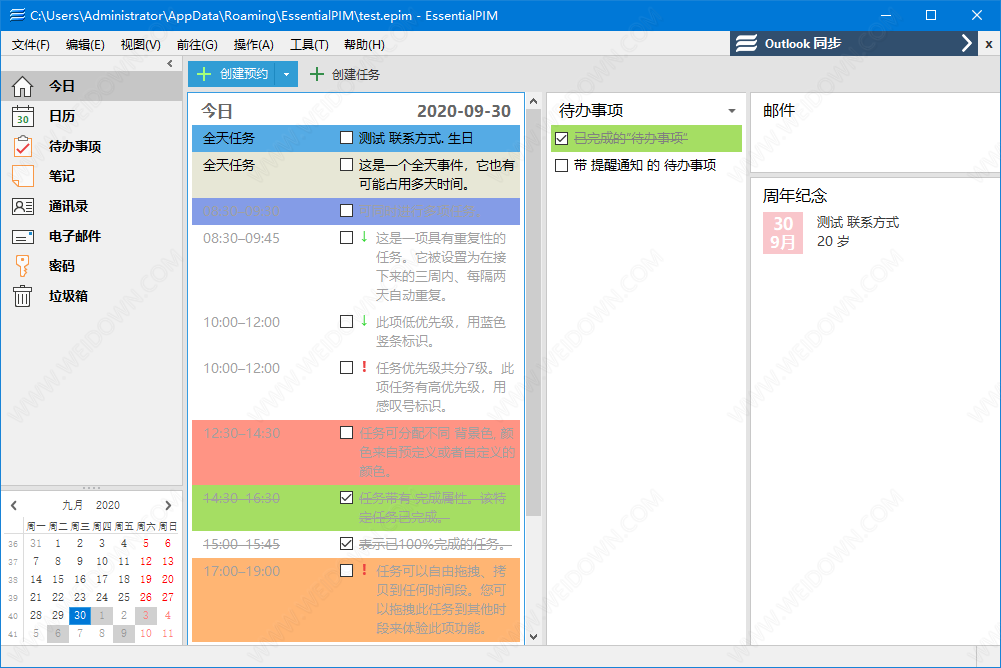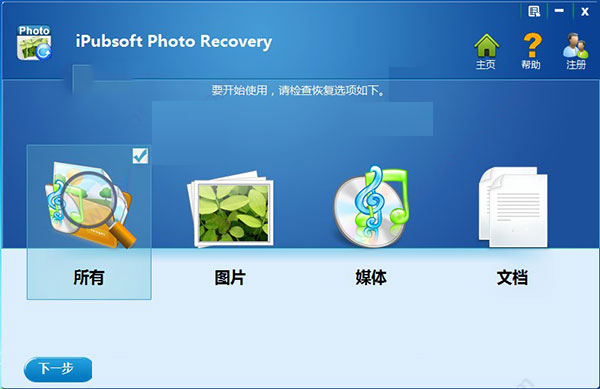RawTherapee下载 RAW转换处理(RawTherapee) 64位 v5.8 官方安装版
RAWTherapee是一款不错的数码暗房工具,处理效果堪比lightroom;但请不要将Raw Therapee放在含中文目录,否则会报错。查看并将RAW格式数码底片转换为JPG,TIFF、PNG等数位格式的工具。并且知识兔拥有强大的编辑处理功能,丝毫不逊色于专业的Adobe Lightroom!而且知识兔本软件免费。
关于RAW Therapee简体中文设置:这个软件默认带有简体中文界面,不过你需要在设置中切换过来并且知识兔重新打开软件才会生效。
知识兔点击右上角Preferences,Select language:选择chinese simplified ,然后知识兔重新启动RAWTherapee即可。
功能:
分享了数字图像的编修功能,知识兔支持RAW、TIFF、PNG与JPEG格式的图像。
Raw Therapee支持的调整功能包括:
1、曝光调整。
2、高光还原。
3、阴影/高光。
4、亮度、对比度、饱和度。
5、锐化。
6、白平衡。
7、通道混合。
8、裁切、调整大小、旋转、失真、色散矫正。
9、批处理。
10、调用其他图片编辑器。
特点:RAWTherapee处理的照片过渡柔和自然,更适合输出,而放小图观看也十分舒适,不会感觉刺眼。其对溢出控制比Adobe Lightroom更加好用,第一次载入的时候就会把高光和阴影控制在非常出色的情况下。
Raw Therapee用来浏览图片是非常方便的,因为左侧栏使用目录树显示,而浏览图片时不常用的右侧栏也可以隐藏。
知识兔双击某个图片就可以浏览大图,每张大图都使用标签页的方式展现,知识兔使用起来十分的简单哦。
Raw 图像格式是什么:Raw 图像文件包含着从数码相机或扫描仪的图像传感器上直接得到的仅经过最少处理的原始数据。Raw 格式之所以称之为 Raw ,就是因为他们未经任何处理。因此通常不能直接使用位图编辑器进行编辑、打印、或者在浏览器上显示这些图片。一般来说,图像文件可以使用 Raw 转换工具,在一个大色域中进行精确的调整,然后知识兔转换为 TIFF 、 JPEG 等图像文件以便于保存和打印。通常转换后的文件是设备相关的(device-dependent)。Raw 格式经常被认为是单一的格式,因而被称为 Raw 文件。事实上各种不同型号的数码设备(例如数码相机和扫描仪)使用了数十种甚至上百种 Raw 格式。
功能介绍
1.支持 DCP 和 ICC 颜色配置文件,知识兔用于精确颜色或复制“相机外观”以匹配相机外 JPEG 图像;
2.一个历史记录面板,知识兔可以轻松查看您所做的更改并跳回到特定点;
3.一个快照面板,知识兔用于处理照片的多个版本的更改;
4.灵活的 UI,知识兔可以调整或隐藏面板和一些单独的元素;
5.通过平移率放大,可轻松平移比屏幕大得多的照片,无需大量繁琐的鼠标移动;
6.使用鼠标滚轮滚动工具面板而不必担心意外调整任何工具,或者在使用鼠标滚轮操纵光标悬停在其上的调节器时按住 Shift 键;
7.通过右键单击工具使其保持可见,同时自动折叠其他工具,最大化屏幕空间之前|之后的视图将您的最新更改与之前的任何更改进行比较;
8.支持PP3处理配置文件(边车文件),全部和部分;
9.在预览中显示各种频道:红色,绿色,蓝色,亮度和焦点遮罩;
10.在直方图中显示各种通道:红色,绿色,蓝色,CIELAB亮度,色度和原始;
11.预览中的颜色裁剪指示;
12.具有快速导出选项的导出面板;
13.键盘快捷键加快工作;
14.命令行支持使用脚本自动化 RawTherapee 或从其他程序调用它;
15.支持大多数相机;
16.只需在文本编辑器中编辑 camconst.json 文件即可支持新的原始格式;
17.音频反馈,知识兔以便在 CPU 密集型任务完成时通知您,例如队列完成处理后;
18.保留预标记文件的 IPTC 和 XMP;
19.调整 RawTherapee 以使用系统界面的颜色方案和小部件或尝试分享的自定义颜色方案;
20.支持 30 种语言的本地化,包含简体中文;
更新日志
1.如果知识兔您想知道它是否支持您的相机的原始格式,请先下载RawTherapee并自己尝试一下。如果知识兔不支持原始格式,它要么不会打开,要么编辑器选项卡中的预览将显示为黑色、白色,或者具有强烈的颜色类型转换——通常是洋红色。在这种情况下,请阅读“对新原始格式的添加支持”RawPedia文章。
2.为了有效地使用RawTherapee,你应该知道:
3.你可以使用鼠标滚轮滚动所有的面板。
4.你可以右键知识兔点击一个工具的名称来自动展开它,同时把其他所有的都折叠起来。
5.要使用鼠标滚轮更改滑块值或下拉列表项,请按住Shift键。这样您就可以安全地滚动面板,而不会意外地更改滑块或其他工具设置。
6.当拖动一个点时,所有曲线都支持Shift和Ctrl键。Shift+拖动可以使鼠标移动到一个有意义的轴上(顶部、底部、对角线等),而Ctrl+拖动则可以使鼠标移动到非常精确的点位置。
7.有许多快捷键,使与RawTherapee一起工作更快,并给你更大的控制。确保你在RawPedia的“键盘快捷键”页面上熟悉它们!
下载仅供下载体验和测试学习,不得商用和正当使用。